Ota kuva tästä kuinka tehdä kuvakaappaus millä tahansa älypuhelimella

- 2891
- 157
- Kenneth Powlowski
Pysäytä, poistettu! Älä vilku, olet kehyksessä! Joten elämme vapauttamatta kameraa: ei päivä ilman Instagramia, ei tunti ilman uutta kuvaa. Joten älypuhelimet käyttivät tottumuksemme - oppivat ottamaan kuvia itsestään. Tarkemmin sanottuna kuvakaappaukset - "selfie" näytön. Lisäksi eri tavoin - sekä ilmeinen että ovela, mikä epätodennäköisesti arvaa kokematonta aloittelijaa käyttäjää.

Selvitämme, kuinka tehdä kuvakaappauksia kaikista älypuhelimista ja tabletteista Androidille, samoin kuin iPhonella ja iPadilla.
Sisältö
- 5 Universal -ratkaisua Androidille
- Samsung
- Huawei
- Xiaomi
- iPhone ja iPad
- Nts
- Meizu
- Asus
- Lg
5 Universal -ratkaisua Androidille
Kyky ottaa kuvia näytöstä on useimmissa älypuhelimissa ja tableteissa, paitsi arkaaisimmat - Android 1: n ja 2: n perusteella. Jotkut menetelmät kulkevat sukupolvelta toiselle, toisia on saatavana vain uusille tai päinvastoin vain vanhentuneilla laitteilla. Mutta heitä on vain viisi, ja heidät muistetaan yksinkertaisesti:
- "Huutaa" Android -version 3 näyttö.2 Ja uudempaa, se riittää muutaman sekunnin ajan sormen pitämiseen painikkeella "Viimeaikaiset sovellukset"Navigointipaneelissa.

- Android 4.0 ja käytä myöhemmin laitteiston avainsanojen vähentämistä ja tehoa (käynnistäminen päälle/pois). Niitä tulisi painaa samanaikaisesti. "Valokuvauksen" aikana kuuluu yleensä ääni, joka muistuttaa kameran ikkunan napsautusta.

- Android 6.0 ja myöhemmin vain pitämällä painiketta "Koti". Tämä aktivoi funktion Google nyt napautuksessa, joka tekee kuvakaappauksista, jotka ovat jo valmiita jakamaan ne muiden ihmisten kanssa tai julkaisemaan verkossa - ilman ylempiä ja alempia työpöytäpaneeleja. Lisäksi, kun Google napauttaa nyt, valikko avautuu lähettiläiden kuvakkeilla, sosiaalisilla verkostoilla ja sovelluksilla kuvan nopeaa lähettämistä varten.
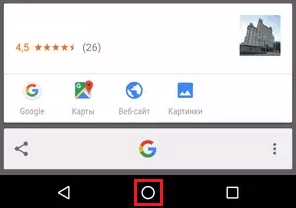
- Useimmat Android -laitteet versio 5.1 ja uudemmalla on painike "Kuvakaappaus"Nopeassa käyttöpaneelissa - verho, joka avautuu kasalla ylhäältä alas.
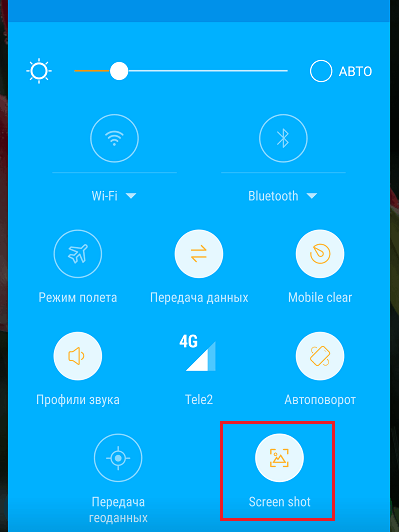
- Merkkituotteissa ja joitain mukautettuja (ei -originaalisia) laiteohjelmisto -kuvakkeita "Ottaa kuvakaappaus"Lisätty virtapainikevalikkoon (virta). Päästäksesi tähän valikkoon pitämällä painiketta painettuna 1-3 sekuntia.
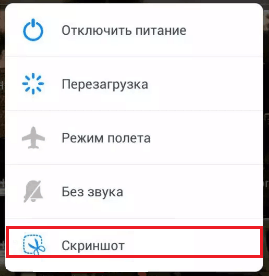
Riippumatta mobiililaitteestasi, ainakin yksi luetteloiduista menetelmistä toimii siinä. Ja useammin jopa muutama.
Android -järjestelmien hankkimat kuvakaappauskuvat tallennetaan puhelimen muistiin (tablet) \ Pictures \ Screenshots (ScreenCapture).
Seuraavaksi tarkastellaan merkkisiä menetelmiä kuvakaappausten hankkimiseksi suosituimpien tuotemerkkien laitteista.
Samsung
Samsung -älypuhelimet ja tabletit tukevat 3 tapaa luoda kuvakaappauksia:
- Samanaikainen puristaminen "Tilavuus -"Ja"Voima"(Universaali).
- Samanaikainen puristaminen "Voima"Ja fyysiset painikkeet"Koti". Laitteissa, joissa on kosketuspainikkeet, tämä vaihtoehto ei toimi.
- Suorita kämmenen kylkiluu näytöllä vasemmalta oikealle ja päinvastoin. Valitettavasti tämä mahdollisuus on saatavana vain lippulaivassa Samsung Galaxy Note ja Samsung Galaxy S ja yksittäisissä malleissa. Oletuksena se on poistettu käytöstä. Aktivoida se kirjoita puhelinvalikko, siirry asetuksiin ja avaa osa "Lisätoiminnot"(Joillakin laitteilla sitä kutsutaan"Liikkeet"tai"Eleiden hallinta"). Siirrä liukusäädin "Kuva näytöstä kämmenellä"Asentoon"Mukana".
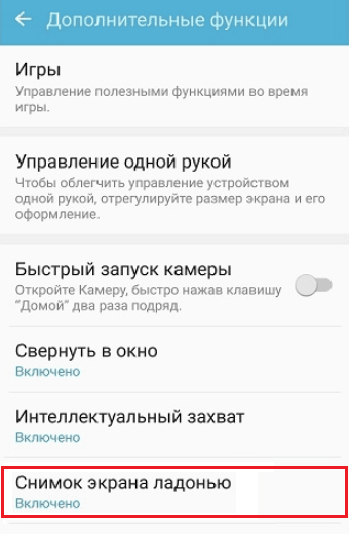
Huawei
Kaikissa Android -älypuhelimissa ja tablet -laitteissa työskentelevien yleisten menetelmien lisäksi jotkut Huawei -älykkyydet perustuvat EMUI 4: een.1 ja korkeampi tuki eleet.
- Koko näytön näytön tekemiseksi kevyesti koputtamalla siihen taivutetun sormen nivel 2 kertaa.
- Ammu näyttöalue kiertämällä se taivutetun sormen liitoksella ja valitse fragmentin muoto yläreunassa.
- "Valoamaan" näytön vierillä, vedä sitä sama latinalaisen kirjaimen sormen nivel "S". Kuva alkaa vierittää hitaasti. Pysäytä se ja tallenna kuvakaappaus vain kosketa näyttöä.
Viimeinen tapa, kuten Samsungissa, on oletusarvoisesti poistettu käytöstä. Jos haluat ottaa sen käyttöön, avaa kohta asetuksissa "Eleiden hallinta"Ja aktivoi funktio"Älykäs kuvakaappaus".
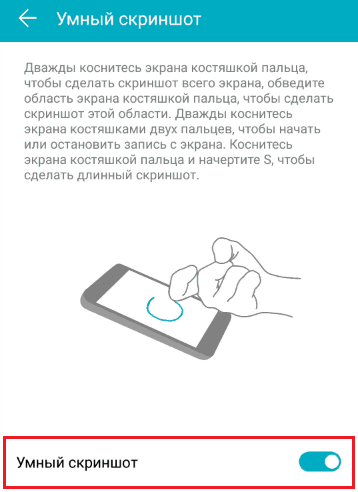
Xiaomi
Xiaomi -laitteiden omistajille on saatavana useita merkkituotteita:
- MIUI 8: ssa ja uudempi: interaktiivisen avustajan kautta Pikapallo (läpikuultava kelluva painike, joka on aina näytöllä). Kun painat Quick Ballia, ilmestyy useita kuvakkeita, joista yksi ottaa kuvakaappauksia. Tämän toiminnon aktivoimiseksi avaa kohta asetusten apuohjelmassa "Järjestelmä ja laite", Sitten -"Lisäksi"Ja"Anturin avustaja".
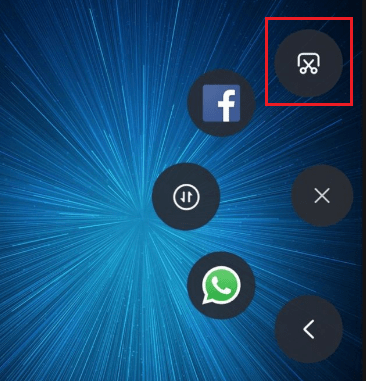
- Kolmella sormella näytöllä. Tämä tilaisuus sisältää myös asetuksissa - osiossa "Eleiden hallinta".
iPhone ja iPad
Apple -laitteiden näytöiden "muotokuvat" saadaan seuraavilla tavoilla:
- IPhone X: ssä ja iPad Pro 11-12,9 ”: pitämällä samanaikaisesti äänenvoimakkuuden ja virran painikkeita kasvaaksesi sekunnin ajan.
- IPhone 8: lla ja jäljellä olevien versioiden iPadilla: pitämällä virtapainikkeita ja "Koti".
- Kautta ApuveTouch - Assistentti, kuten Quick Ball Xiaomissa, kelluva kuvake, kun kosketat, mitkä nopeat toimintojen nopean kutsun renkaat avataan. Aktivointia varten ApuveTouch Siirry asetusosaan "Perus-" -"Yleinen pääsy".
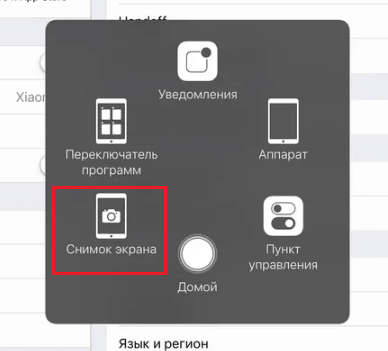
Nts
Kuvakaappausten tavanomaisten tapojen lisäksi seuraavia on saatavana NTS -älypuhelimissa: Seuraava:
- Painaa virtapainikkeita ja "Koti". Käytetään pääasiassa vanhoissa laitteissa.
- Pyyhkäistä kolme sormea alaspäin. Kuten jo olet ymmärtänyt, tämä toiminto aktivoituu "Eleiden hallinta".
Meizu
Saadaksesi näytön näytön vierittämällä joitain Meizu -laitteita napsauttamalla ja pitämällä näppäimiä kahden sekunnin ajan "Tilavuus+"Ja ruoka. Yleisiä menetelmiä käytetään täällä tavallisissa kuvakaappauksissa.
Asus
Yritysmenetelmä näyttökuvan sieppaamiseksi yksittäisissä ASUS ZenFone -malleissa - painikkeen painamis ja pitäminen "Jälkimmäinen Sovellukset". Se sisältää valikossa "Yksittäiset asetukset aSus" -"Viimeisimmät sovellukset" -"Kosketa ja pidä näytön kuvaa".
Lg
LG -älypuhelimien käyttäjät, alkaen L -sarjasta, auttaa rakennettua sovellusta Pika-. Se, kuten Google nyt napautuksella, mahdollistaa näytön lähettämisen heti ystäville välittömien lähettiläiden tai sähköpostin kautta ja jättää tarkalleen ylemmän ja alemman työpöydän paneelit “kulissien takana”.
***
Standardien ja merkkituotteiden lisäksi Android-laitteiden kuvakaappauksia voidaan tehdä kolmansien osapuolien sovelluksilla, joista markkinoilla on paljon Google Play -sovellusta. Mutta puhumme heistä toisen kerran, koska monet, hyvin monet käyttäjät, joihin kuulun ja minä, riittää, mikä on puhelimessa.
Henkilöstö!
- « Tehokkaampi, nopeampi, kätevämpi, tyypin USB
- Kuinka ladata kappale tai albumi Yandexin kanssa.Musiikki 5 työmenetelmää »

